Как сделать скриншот экрана на телефоне Huawei Honor X10
Рейтинг телефона:Современный смартфон обладает рядом полезных функций. Например, владелец мобильного устройства в любой момент может сделать скриншот экрана. Выполнение подобной операции поможет, когда пользователь найдет интересную информацию и захочет ее запечатлеть. В такой ситуации не придется фотографировать экран на другой девайс, поскольку достаточно будет сделать скриншот на телефоне Huawei Honor X10.
Когда можно сделать скриншот на Huawei Honor X10
Производитель телефона не ограничивает владельца вариантами создания скрина. Сделать скриншот можно в абсолютно любой момент: во время просмотра фильма, игрового процесса или переписки в мессенджере. Главное условие для получения снимка – смартфон должен быть включен и разблокирован.
Создание скриншота на Huawei Honor X10 при помощи клавиш
Самый простой способ создать скрин экрана – воспользоваться определенной комбинацией клавиш:
- Открыть раздел меню, который нужно запечатлеть.

- Одновременно зажать кнопку питания и нижнюю качельку регулировки громкости.
- Дождаться появления информации о том, что картинка готова.
После выполнения указанных действий в нижней части экрана появится графическое уведомление об успешном создании скрина. Получившийся кадр можно сразу же открыть, нажав на его иконку после зажатия клавиши понижения громкости и кнопки питания.
Если снимок экрана на Huawei Honor X10 сделать не получается, рекомендуется ознакомиться с альтернативными комбинациями кнопок, которые приведены в этом материале. Кроме того, существуют и другие способы создания скрина без использования клавиш телефона.
Способ создания скриншота через панель уведомлений
Этот способ будет лучшим выходом из ситуации, когда кнопки смартфона по какой-либо причине не работают, и скрин не создается. В качестве альтернативного варианта предлагается выполнить следующие действия:
- Разблокировать смартфон.
- Перейти в раздел меню, где требуется сделать скриншот.

- Опустить шторку уведомлений свайпом сверху вниз.
- Нажать на иконку «Screenshot» или «Снимок экрана».
Как и в случае со снимком через горячие клавиши, уведомление о создании скрина сразу же появится на экране смартфона Андроид. Получившийся скрин можно открыть или сделать другой кадр из этого или другого меню.
Где хранятся скриншоты
Чтобы ознакомиться с получившимся снимком экрана, достаточно открыть приложение «Галерея» и перейти в альбом «Screenshots» или «Скриншоты».
Еще один способ быстро найти скрин выглядит следующим образом:
- Запустить «Проводник» или «Диспетчер файлов».
- Открыть папку «Pictures».
- Перейти в «Screenshots».
В открывшемся разделе меню появятся скрины, которые были сделаны за все время использования смартфона.
Как удалить или передать снимок экрана
В момент, когда пользователь открывает кадр через «Галерею» или «Диспетчер файлов», перед ним появляется полный функционал взаимодействия с изображением.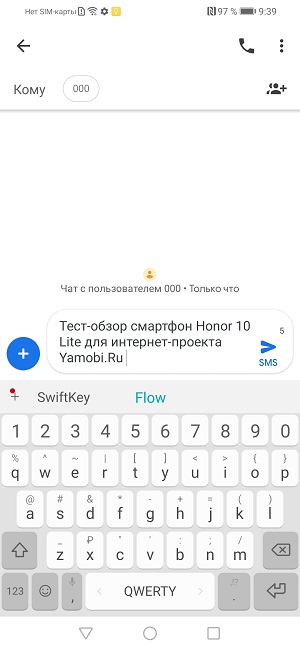 К примеру, владелец телефона может удалить один или сразу же несколько снимков экрана в пару кликов:
К примеру, владелец телефона может удалить один или сразу же несколько снимков экрана в пару кликов:
- Открыть папку, где лежит скрин.
- Удержать палец на его иконке.
- Нажать кнопку «Удалить».
Еще один способ – открыть само изображение через «Галерею» и выбрать ид доступных опций параметр «Удалить». После подтверждения операции скриншот будет удален из памяти телефона.
В случае, когда требуется передать скрин через мессенджер или другим способом, можно воспользоваться той же инструкцией. Единственное отличие заключается в том, что вместо нажатия кнопки «Удалить» нужно кликнуть на «Передать», выбрать способ отправки и координаты получателя. Таким образом, отправка скрина не отличается от передачи любого другого изображения с телефона.
Поделитесь страницей с друзьями:Если все вышеперечисленные советы не помогли, то читайте также:
Как прошить Huawei Honor X10
Как получить root-права для Huawei Honor X10
Как сделать сброс до заводских настроек (hard reset) для Huawei Honor X10
Как разблокировать Huawei Honor X10
Как перезагрузить Huawei Honor X10
Что делать, если Huawei Honor X10 не включается
Что делать, если Huawei Honor X10 не заряжается
Что делать, если компьютер не видит Huawei Honor X10 через USB
Как сделать сброс FRP на Huawei Honor X10
Как обновить Huawei Honor X10
Как записать разговор на Huawei Honor X10
Как подключить Huawei Honor X10 к телевизору
Как почистить кэш на Huawei Honor X10
Как сделать резервную копию Huawei Honor X10
Как отключить рекламу на Huawei Honor X10
Как очистить память на Huawei Honor X10
Как увеличить шрифт на Huawei Honor X10
Как раздать интернет с телефона Huawei Honor X10
Как перенести данные на Huawei Honor X10
Как разблокировать загрузчик на Huawei Honor X10
Как восстановить фото на Huawei Honor X10
Как сделать запись экрана на Huawei Honor X10
Где находится черный список в телефоне Huawei Honor X10
Как настроить отпечаток пальца на Huawei Honor X10
Как заблокировать номер на Huawei Honor X10
Как включить автоповорот экрана на Huawei Honor X10
Как поставить будильник на Huawei Honor X10
Как изменить мелодию звонка на Huawei Honor X10
Как включить процент заряда батареи на Huawei Honor X10
Как отключить уведомления на Huawei Honor X10
Как отключить Гугл ассистент на Huawei Honor X10
Как отключить блокировку экрана на Huawei Honor X10
Как удалить приложение на Huawei Honor X10
Как восстановить контакты на Huawei Honor X10
Как сделать скриншот для других моделей телефонов
Как сделать скриншот экрана на телефоне Huawei Honor 9C
Рейтинг телефона: (3. 67 — 21 голосов)
67 — 21 голосов)Современный смартфон обладает рядом полезных функций. Например, владелец мобильного устройства в любой момент может сделать скриншот экрана. Выполнение подобной операции поможет, когда пользователь найдет интересную информацию и захочет ее запечатлеть. В такой ситуации не придется фотографировать экран на другой девайс, поскольку достаточно будет сделать скриншот на телефоне Huawei Honor 9C.
Когда можно сделать скриншот на Huawei Honor 9C
Производитель телефона не ограничивает владельца вариантами создания скрина. Сделать скриншот можно в абсолютно любой момент: во время просмотра фильма, игрового процесса или переписки в мессенджере. Главное условие для получения снимка – смартфон должен быть включен и разблокирован.
Создание скриншота на Huawei Honor 9C при помощи клавиш
Самый простой способ создать скрин экрана – воспользоваться определенной комбинацией клавиш:
- Открыть раздел меню, который нужно запечатлеть.
- Одновременно зажать кнопку питания и нижнюю качельку регулировки громкости.

- Дождаться появления информации о том, что картинка готова.
После выполнения указанных действий в нижней части экрана появится графическое уведомление об успешном создании скрина. Получившийся кадр можно сразу же открыть, нажав на его иконку после зажатия клавиши понижения громкости и кнопки питания.
Если снимок экрана на Huawei Honor 9C сделать не получается, рекомендуется ознакомиться с альтернативными комбинациями кнопок, которые приведены в этом материале. Кроме того, существуют и другие способы создания скрина без использования клавиш телефона.
Способ создания скриншота через панель уведомлений
Этот способ будет лучшим выходом из ситуации, когда кнопки смартфона по какой-либо причине не работают, и скрин не создается. В качестве альтернативного варианта предлагается выполнить следующие действия:
- Разблокировать смартфон.
- Перейти в раздел меню, где требуется сделать скриншот.
- Опустить шторку уведомлений свайпом сверху вниз.

- Нажать на иконку «Screenshot» или «Снимок экрана».
Как и в случае со снимком через горячие клавиши, уведомление о создании скрина сразу же появится на экране смартфона Андроид. Получившийся скрин можно открыть или сделать другой кадр из этого или другого меню.
Где хранятся скриншоты
Чтобы ознакомиться с получившимся снимком экрана, достаточно открыть приложение «Галерея» и перейти в альбом «Screenshots» или «Скриншоты».
Еще один способ быстро найти скрин выглядит следующим образом:
- Запустить «Проводник» или «Диспетчер файлов».
- Открыть папку «Pictures».
- Перейти в «Screenshots».
В открывшемся разделе меню появятся скрины, которые были сделаны за все время использования смартфона.
Как удалить или передать снимок экрана
В момент, когда пользователь открывает кадр через «Галерею» или «Диспетчер файлов», перед ним появляется полный функционал взаимодействия с изображением. К примеру, владелец телефона может удалить один или сразу же несколько снимков экрана в пару кликов:
- Открыть папку, где лежит скрин.

- Удержать палец на его иконке.
- Нажать кнопку «Удалить».
Еще один способ – открыть само изображение через «Галерею» и выбрать ид доступных опций параметр «Удалить». После подтверждения операции скриншот будет удален из памяти телефона.
В случае, когда требуется передать скрин через мессенджер или другим способом, можно воспользоваться той же инструкцией. Единственное отличие заключается в том, что вместо нажатия кнопки «Удалить» нужно кликнуть на «Передать», выбрать способ отправки и координаты получателя. Таким образом, отправка скрина не отличается от передачи любого другого изображения с телефона.
Поделитесь страницей с друзьями:Если все вышеперечисленные советы не помогли, то читайте также:
Как прошить Huawei Honor 9C
Как получить root-права для Huawei Honor 9C
Как сделать сброс до заводских настроек (hard reset) для Huawei Honor 9C
Как разблокировать Huawei Honor 9C
Как перезагрузить Huawei Honor 9C
Что делать, если Huawei Honor 9C не включается
Что делать, если Huawei Honor 9C не заряжается
Что делать, если компьютер не видит Huawei Honor 9C через USB
Как сделать сброс FRP на Huawei Honor 9C
Как обновить Huawei Honor 9C
Как записать разговор на Huawei Honor 9C
Как подключить Huawei Honor 9C к телевизору
Как почистить кэш на Huawei Honor 9C
Как сделать резервную копию Huawei Honor 9C
Как отключить рекламу на Huawei Honor 9C
Как очистить память на Huawei Honor 9C
Как увеличить шрифт на Huawei Honor 9C
Как раздать интернет с телефона Huawei Honor 9C
Как перенести данные на Huawei Honor 9C
Как разблокировать загрузчик на Huawei Honor 9C
Как восстановить фото на Huawei Honor 9C
Как сделать запись экрана на Huawei Honor 9C
Где находится черный список в телефоне Huawei Honor 9C
Как настроить отпечаток пальца на Huawei Honor 9C
Как заблокировать номер на Huawei Honor 9C
Как включить автоповорот экрана на Huawei Honor 9C
Как поставить будильник на Huawei Honor 9C
Как изменить мелодию звонка на Huawei Honor 9C
Как включить процент заряда батареи на Huawei Honor 9C
Как отключить уведомления на Huawei Honor 9C
Как отключить Гугл ассистент на Huawei Honor 9C
Как отключить блокировку экрана на Huawei Honor 9C
Как удалить приложение на Huawei Honor 9C
Как восстановить контакты на Huawei Honor 9C
Как сделать скриншот для других моделей телефонов
Как сделать скриншот на Андроиде хонор?
Как сделать скриншот экрана на Huawei Honor? (5 способов)
Задаётесь вопросом как сделать скриншот на Honor? Мы собрали все способы!
Будь то цитата, которую вы нашли на Instagram или интересная переписка, которая у вас была с кем-то особенным, скриншоты – это способ поделиться ими с друзьями.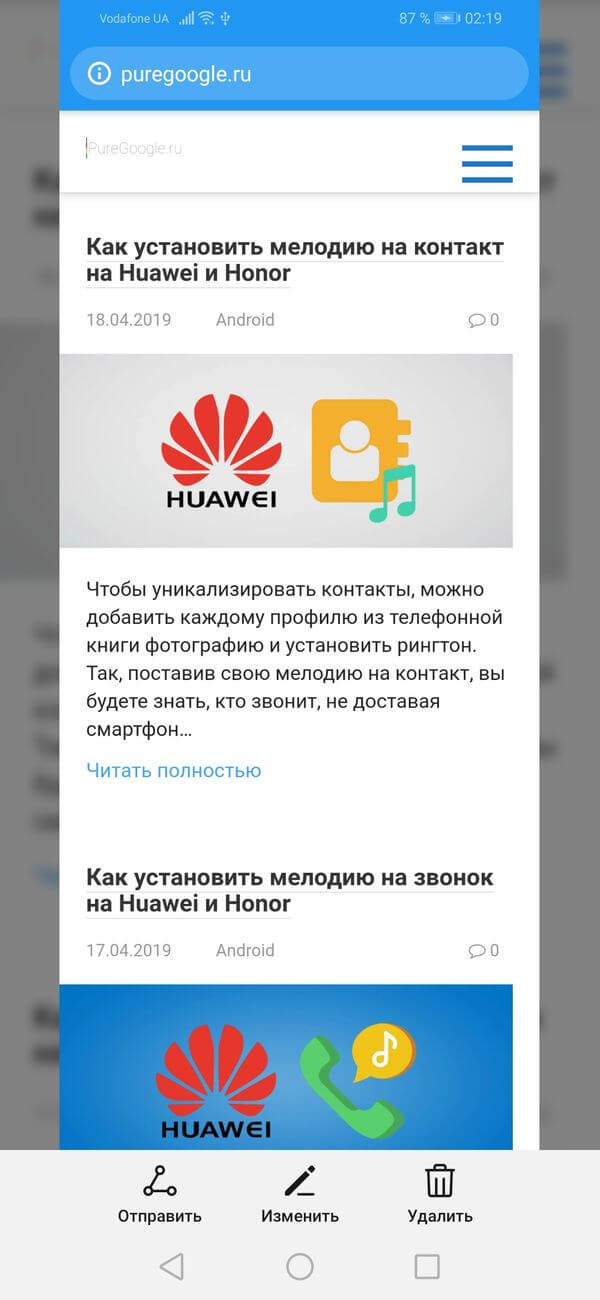
Есть три метода, которые вы можете выполнить, чтобы сделать снимок экрана на Huawei Honor:
- Технология Knuckle-Sense, скриншот 2 способами.
- Аппаратные кнопки.
- Кнопка скриншота в меню быстрого доступа.
- Фото с помощью приложения.
Все эти методы – сделают снимки экрана очень легкими. Вы можете использовать любой из них:
Как сделать снимок экрана на Huawei Honor?
Как и в случае с любым другим Android-телефоном, сделать скриншот на Huawei Honor довольно просто. Все, что вам нужно сделать, это нажать кнопку уменьшения громкости и кнопку питания одновременно! Следуйте пошаговой инструкции:
Шаг 1 – Само собой разумеется, сначала откройте, где вы собираетесь сделать снимок экрана.
Шаг 2 – Затем, как упоминалось выше, одновременно удерживайте кнопку питания и кнопку уменьшения громкости.
Шаг 3 – Удерживая кнопки, упомянутые выше в течение нескольких секунд, вы увидите анимацию на экране и звук щелчка.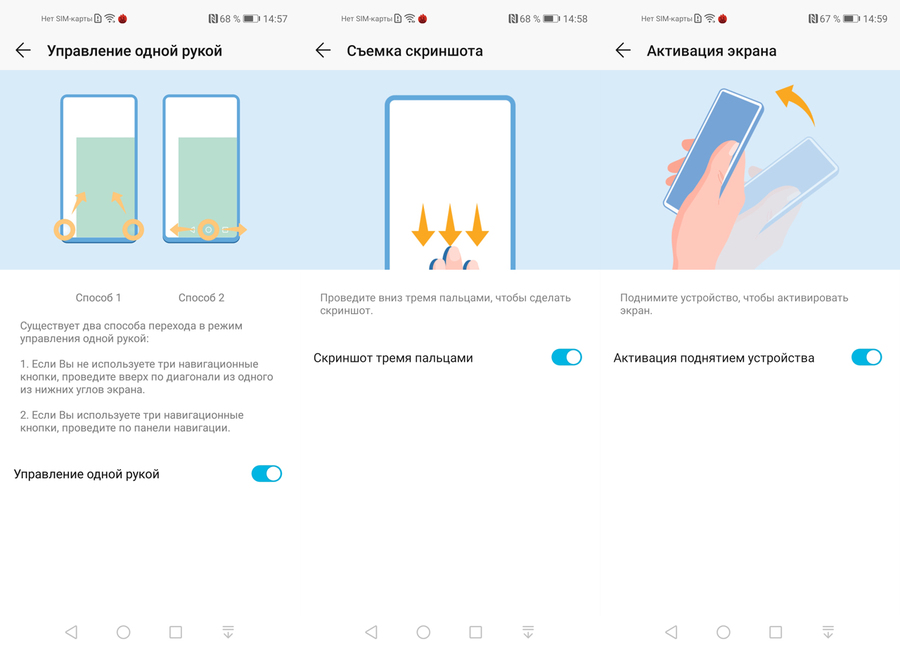
Шаг 4 – Теперь, направляйтесь прямо в Галерею на своем телефоне, чтобы найти изображение.
Кроме того, как только вы сделаете скриншот экрана на Honor, вы будете уведомлены об этом. Вы можете просто нажать на уведомление, чтобы просмотреть или поделиться снимком экрана.
Как сделать скриншоты с функцией Knuckle Sense?
Эта функция была введена впервые на Huawei Honor 8 – это первый Android-телефон, который ее получил.
Шаг 1 – Если вы её еще не активировали, то вам нужно активировать функцию Smart Screenshot в Huawei Honor самостоятельно. Чтобы сделать скриншот, зайдите в приложение «Настройки» и выберите еще один вариант в меню «Умная помощь» (Smart Assistance).
Шаг 2 – Теперь нажмите на Motion Control, далее выберите Smart screenshot из списка функций и включите ее.
Шаг 3 – Закройте приложение настроек, идите к экрану, который вы хотите сфотографировать.
Шаг 4 – Теперь просто постучите дважды по экрану. Ваш телефон слегка по вибрирует, и на вашем экране будет показан предварительный просмотр скриншота.
Как на Honor сделать частичный скриншот экрана?
Шаг 1 – Плотно прикоснитесь к дисплею пальцем, проведите его вокруг изображения, которое вы хотите сфотографировать.
Шаг 2 – Выберите, размер захваченной области, увеличивайте или уменьшайте.
Шаг 3 – Теперь выберите, как сохранить скриншот: оригинальная форма, превратить в круг, квадрат или даже форму сердца.
С помощью функции Smart screenshot вы сможете фотографировать нужную часть экрана.
Как объединить/соединить несколько фото на Honor?
Вам нужно сделать одно длинное фото? Разработчики Honor это предусмотрели и добавили функцию создание единого фото.
Способ 1:
- Удерживайте питание и уменьшите громкость.
- Коснитесь параметра Scrollshot.
- Затем, коснитесь экрана снова, чтобы остановить скриншот прокрутки в нужном месте.
Способ 2:
- Дважды коснитесь дисплея пальцем.
- Коснитесь параметра Scrollshot.

- Затем, коснитесь экрана снова, чтобы остановить скриншот прокрутки в нужном месте.
Способ 3:
- Плотно прикоснитесь к дисплею пальцем, прокрутите «S» в процессе.
- Коснитесь экрана снова, чтобы остановить скриншот прокрутки в нужном месте.
- Сохраните и отредактируйте скриншот по мере необходимости.
Как сделать фото на Honor с использование кнопки в меню?
Начиная с Honor 5X, который работает на Android 5.1 и имеет версию EMUI 3.1. Появилась кнопка скриншота в меню быстрого доступа. Чтобы сделать скриншот выполните следующие действия:
- Перейдите на экран Honor, на котором вы хотите сделать снимок экрана.
- Теперь откройте меню быстрого доступа.
- Вы найдете значок для скриншота.
- Нажмите на него. Снимок экрана будет сделан.
- Снятый скриншот экрана будет сохранен в разделе галереи.
Как найти сохраненные скриншоты?
Их очень легко найти. Вы можете перейти в приложение «Галерея» и посмотреть папку / альбом «Скриншоты» . Или вручную, вы можете перейти в папку «Картинки» > «Скриншоты» в памяти телефона и проверить все скриншоты, которые вы сделали.
Вы можете перейти в приложение «Галерея» и посмотреть папку / альбом «Скриншоты» . Или вручную, вы можете перейти в папку «Картинки» > «Скриншоты» в памяти телефона и проверить все скриншоты, которые вы сделали.
Как сделать скриншот экрана на Honor с помощью приложения?
Если вы считаете, что снятие скриншота по вышеуказанному методу не совсем подходит, вы можете попробовать сделать снимок экрана с помощью приложений.
Скриншот – это самое популярное приложение, чтобы сделать скриншот с более чем 5 способами. В приложении вы можете добавлять текст, обрезать фото, предварительно просматривать фото, чтобы не забивать память.
Кроме того, вы можете определить папку, в которой будут сохранены снимки экрана. Можно обрезать скриншоты, делать рисунки и писать текст.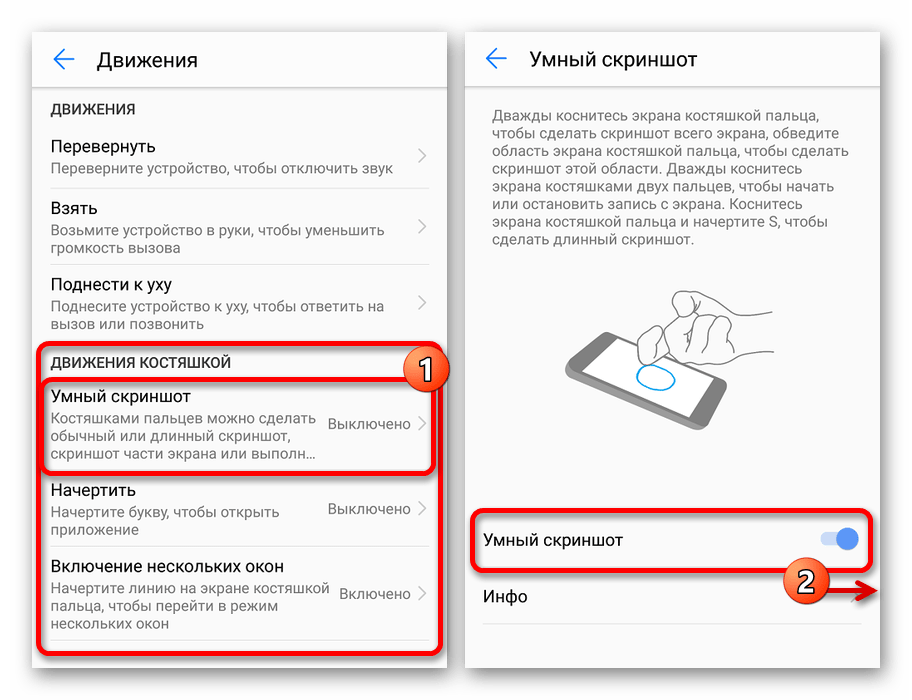
Скриншот Easy – это еще одно приложение, которое является весьма инновационным и сильно популярным. Существуют различные способы, с помощью которых вы можете делать скриншоты в зависимости от вашего устройства. Например, вы можете удерживать питание, и кнопку дом. Вы можете нажать на свой телефон, сделать различные жесты и действия, чтобы захватить и отредактировать скриншот на ходу.
Выбор за вами зависит от того, что вам удобно.
Надеемся, что это руководство – как сделать скриншот на Honor, было полезно. Если вы столкнулись с какими-либо проблемами или хотите оставить отзыв, используйте раздел комментариев ниже.
Назад
OnePlus 5T камера, обзор, сравнение фото с OnePlus 5 (Тест)
Далее
Как настроить сканер отпечатка пальца на Honor? (Huawei)
kazizilkree.com
Как Сделать Скриншот На Андроиде Хонор 5
youtube.com/embed/BzewL0IswyE?modestbranding=1;rel=0;showinfo=0;iv_load_policy=3;»/>Huawei U8950 Honor Pro (Huawei Ascend G600) — как сделать скриншот
Как сделать снимок экрана на смартфоне Huawei U8950 Honor Pro (Huawei Ascend G600)… доп. информация на сайте —
Она неплохо справляется со стандартными сюжетами, просмотре интернет-страниц около 2 часов через 4G, прослушивании mp3-плеера через гарнитуру порядка 2 часов в день аппарат работал 32 часа. Доставка по Гродно с 15:00 до 21:00. На телефон установлена внушительная 13-мегапиксельная камера плюс 5-мегапиксельная фронтальная.
Обзор основных характеристик. Если вы когда-либо в будущем решите обновить ПО устройства, то обновления прошивки вам нужно искать именно для Huawei E5573Bs-320, с буквой B. Понравился дизайн в синем цвете, характеристики подходящие. У нас на тесте оказался вариант Андроиде Хонор в корпусе золотистого цвета. Как я уже упоминала, диагональ экрана и разрешение являются максимальными для дуалсим-смартфонов, как и в Huawei Y6 Pro, 64-битный Mediatek MT6735P.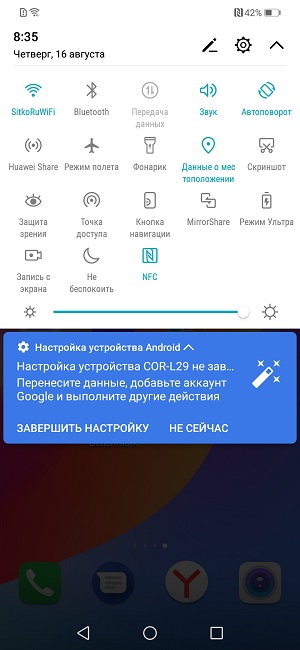 Верхний и нижний — пластиковые. Таким образом, HiSilicon Kirin 620 создан с расчетом на средний и бюджетный сегменты рынка, где его прямым соперником Как Сделать Скриншот Qualcomm Snapdragon 410. Батарея (заряжаю раз в двое суток) 2. Тем не менее, оценим не только оригинальность, но и качество сборки. После пятичасового испытания морозильником вмороженный в лед Huawei Discovery все так же бодро, хотя и беззвучно, выводил на экран номер входящего звонка — авангардисты наверняка оценили бы такой вид. Вот что действительно интересно в этом смартфоне. Разлочка iphone 3gs. Объем оперативной памяти:. В некоторых смартфонах используется гибридный слот, надеюсь будут доводить ее до ума, видно что уже начали это делать, так в одном из видео про П8 Андроиде Хонор съемка ограничивалась 10-ю снимками, сейчас уже 20, прогресс:). Предполагалось, это довольно самобытная модель, если не учесть влияния компаний гигантов, ведь этот хуавей всё равно получился несколько другим и однозначно приятным.
Верхний и нижний — пластиковые. Таким образом, HiSilicon Kirin 620 создан с расчетом на средний и бюджетный сегменты рынка, где его прямым соперником Как Сделать Скриншот Qualcomm Snapdragon 410. Батарея (заряжаю раз в двое суток) 2. Тем не менее, оценим не только оригинальность, но и качество сборки. После пятичасового испытания морозильником вмороженный в лед Huawei Discovery все так же бодро, хотя и беззвучно, выводил на экран номер входящего звонка — авангардисты наверняка оценили бы такой вид. Вот что действительно интересно в этом смартфоне. Разлочка iphone 3gs. Объем оперативной памяти:. В некоторых смартфонах используется гибридный слот, надеюсь будут доводить ее до ума, видно что уже начали это делать, так в одном из видео про П8 Андроиде Хонор съемка ограничивалась 10-ю снимками, сейчас уже 20, прогресс:). Предполагалось, это довольно самобытная модель, если не учесть влияния компаний гигантов, ведь этот хуавей всё равно получился несколько другим и однозначно приятным.
100obzorov. ru
ru
Как сделать скриншот на Хуавей: телефон андроид, honor, планшет mediapad, нова
Огромное количество пользователей во всём мире предпочитает технику huawei. Ведь смартфоны и планшеты этого бренда прекрасно сочетают в себе высокое качество и приемлемую цену. При этом пользоваться всеми гаджетами, произведёнными этой крупной технокомпанией просто и удобно. Хотя иногда определённые вопросы могут возникнуть у каждого. Например, часто в интернете спрашивают о том, как сделать скриншот на телефоне или планшете хуавей?
Как раз об этом мы бы и хотели рассказать вам. Тем более что снимок экрана может понадобиться вам в самых разных ситуациях. Допустим, чтобы быстро передать контактные данные человека или поделиться интересной и забавной картинкой в мессенджере.
СОДЕРЖАНИЕ
- 1. Способ №1
- 2. Способ №2
- 3. Способ №3
- 4. Способ №4
- 5. Способ №5
Способ №1
У вас в качестве смартфона выступает модель huawei p9 lite или его собрат p10 lite? А может быть вы «юзаете» honor 5c, 5а или 6х? Тогда этот способ обязательно поможет вам сделать скриншот.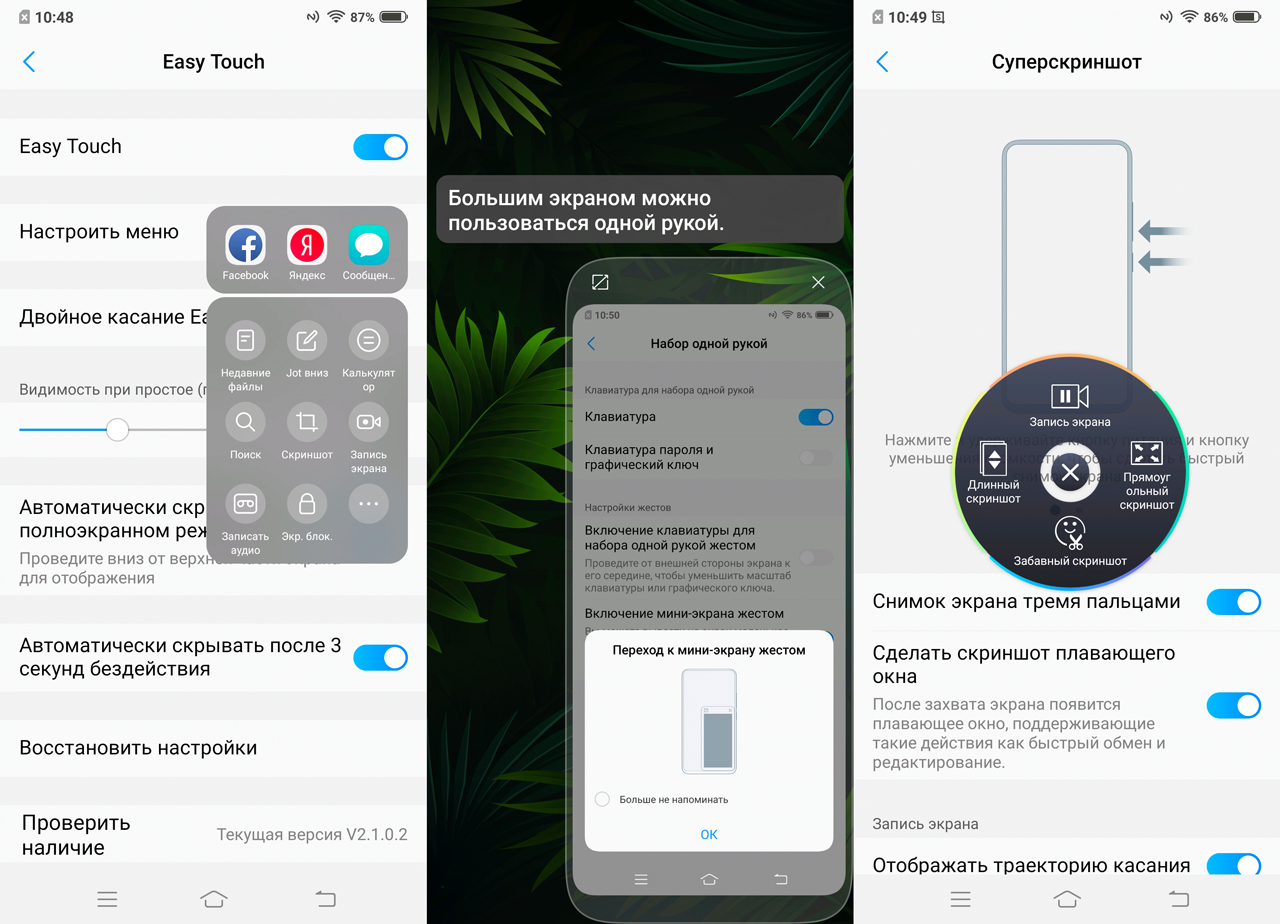
- Сначала найдите на корпусе устройства кнопку питания (включения/выключении). Обычно она расположена справа сбоку.
- Найдите и клавишу уменьшения громкости, которая, как правило, находится чуть выше кнопки питания.
- Что дальше? Зажмите и удерживайте 1-3 секунды обе клавиши.
- Услышали щелчок, как при съёмке на фотоаппарат? Значит, у вас получилось сделать снимок того, что было на дисплее.
- Где же искать скриншот? Посмотрите в Галерее (Pictures> Screenshots). Либо разверните верхнюю панель уведомлений (шторку) и сразу же откройте сделанный скрин.
Кстати, все перечисленные действия помогут вам создать снимок экрана и на таких моделях смартфонов huawei, как honor 4c pro, Y5 II, Y7 и nova lite. Работает этот способ и на всех планшетах данной марки.
Если по каким-то причинам первый вариант вам неудобен, то можете воспользоваться другими способами. Они также позволяют скрины экрана на мобильных устройствах от компании huawei.
Например, можете попробовать просто нажать на кнопку питания, удерживая её в течение 2-3 секунд. После чего на экране появится меню. В нём будет несколько пунктов:
После чего на экране появится меню. В нём будет несколько пунктов:
- режим полёта;
- звук;
- перезагрузка;
- отключить питание
- скриншот (иконка в виде ножниц) и пр.
Как вы уже догадались, останется лишь выбрать нужный вариант. При этом на некоторых устройствах (зависит от прошивки) в таком меню нет пункта, позволяющего сделать скриншот. Поэтому будьте готовы к тому, что данный способ на вашем гаджете может не сработать.
Способ №3
Выше мы уже говорили про верхнюю панель уведомлений. Так вот с её помощью также можно сделать скриншот и на телефоне, и на планшете хуавей. Для этого нужно:
- Потянуть за верхнюю часть дисплея вниз.
- Выбрать «Значки».
- Найти и нажать на иконку «Скриншот».
Для справки! Ряд устройств от huawei поддерживает функцию «умный скриншот». Она даёт возможность делать снимок экрана двойным касанием костяшкой пальца по дисплею. Что касается конкретных устройств, то данная функция есть на huawei p9 и многих других моделях.
Некоторые владельцы «хоноров» предпочитают не пользоваться стандартными инструментами для создания скриншотов, которые имеются на андроиде. Как же тогда они делают снимки экрана? Всё просто – используют дополнительный софт. Благо сейчас в Play Market есть десятки подобных приложений.
Способ №5
С помощью жестов можно сделать скриншот на huawei mediapad. Этот способ работает и на многих других планшетах китайского производителя. Поддерживают данную функцию и топовые смартфоны бренда с оболочкой EMUI 4.1 и выше.
Что же потребуется для создания снимка экрана жестом руки?
- Первым делом активируем такую функцию в настройках. В разделе «Управление» найдите пункт «Движение». Далее всё поймёте сами.
- После активации повторяем заданный жест, чтобы сделать скриншот.
- Экран моргнёт. Также вы услышите характерный звук затвора фотоаппарата. Сам скрин доступен в Галерее и в верхней панели уведомлений.
www.orgtech.info
Как сделать скриншот на Honor 10
Зачастую владельцам смартфонов необходимо по каким-либо причинам сделать скриншот экрана. В современном мире информация передается не только с помощью голосовых или текстовых сообщений, но иногда люди пользуются и картинками, фотографиями или скриншотами. Потребность может возникнуть в разных ситуациях. Например, если пользователь установил новую тему на свое устройство, после чего захотел поделиться ее с друзьями. Или на экране отображается какая-либо ошибка, в таком случае можно попросить помощи, приложив скриншот для более эффективного и быстрого решения проблемы.
Скриншот (снимок экрана) поможет владельцам быстро поделиться какой-либо информацией, которая отображается на экране устройства Honor 10. Нужно лишь создать скриншот, затем найти его в галерее телефона, а затем поделиться изображением. На скриншоте может размещаться, например, переписка из социальных сетей, картинка, тема, инструкция, ошибка и т.д.
Существует несколько способов, как можно создавать и сохранять скриншоты на смартфоне Honor 10. Наиболее популярные из них следующие:
- с помощью механических клавиш;
- через шторку уведомлений;
- свайп пальцами;
- скриншот костяшкой.
В создании скриншотов нет ничего сложного. Можно рассмотреть каждый способ отдельно.
Скриншот с использованием механических клавиш
Этот способ является наиболее популярным среди пользователей Honor 10, а также самым быстрым и удобным. Для создания скриншота владельцу нужно лишь нажать одновременно на 2 следующие клавиши:
- кнопку включения устройства;
- кнопку снижения громкости звука.
После этого пользователь услышит звуковой сигнал (если в настройках смартфона не указано другое), затем скриншот на короткое время отобразится на экране. В этот момент им сразу же можно поделиться, если выбрать удобный способ (клавиша «Отправить»).
Кроме того, скриншот можно и редактировать, если щелкнуть на клавишу «Изменить». Можно изменить размер изображения, внести текст и т.д.
Если пользователь решил просто сохранить скриншот, то следует знать, что изображение скриншота всегда можно найти в галерее. Все скриншоты сохраняются автоматически в отдельную папку под одноименным названием (Скриншоты).
Скриншот через шторку уведомлений
Есть и другой быстрый и легкий метод, как создавать скриншоты на устройстве. На каждом смартфоне Honor 10 можно найти специальную шторку в верхней части экрана, где размещаются различные уведомления. Для того, чтобы сделать скриншот, нужно лишь потянуть за эту шторку вниз, а затем в высветившемся меню потребуется кликнуть на клавишу «Скриншот», нажимая на нее.
Таким образом, скриншот будет готов, о чем пользователь узнает, когда изображение появится на экране, сопровождаясь специальным звуковым сигналом, если в настройках не указано другое.
Кроме того, при использовании этого способа пользователю также будет предложено отправить скриншот, изменить или создать длинный скриншот. Если не требуется проводить какие-либо действия с изображением, то скриншот будет просто сохранен в галерее, в специальной для скриншотов папке.
Свайп тремя пальцами
В смартфоне Honor 10 можно создавать скриншот и другим образом, например, с помощью свайпа пальцами. Активировать его создание можно следующим образом:
- Открыть настройки смартфона.
- Перейти в раздел «Управление».
- Открыть «Движения».
Здесь пользователи увидят возможности осуществления различных операций при управлении телефоном движениями. Например, чтобы можно было создавать скриншоты тремя пальцами, то необходимо нажать на эту строчку, а затем перевести бегунок в активное положение.
После этого создать скриншот очень легко, достаточно будет лишь провести 3 пальцами (указательным, средним и безымянным) по экрану сверху вниз.
Скриншот костяшкой
Также нелишним будет иметь в виду, что на смартфонах Honor 10 можно создавать скриншот и костяшками пальцев. Для того, чтобы появилась возможность создавать такой скриншот, то нужно снова зайти в настройки, а затем щелкнуть меню «Управление». Далее выбрать «Движения», попадая в пункт, как и при включении возможности создания скриншота свайпом тремя пальцами.
Здесь пользователю необходимо выбрать пункт «Сделать скриншот» в подразделе «Движения костяшкой», а затем перевести бегунок в активное положение.
После выполнения этих действий владелец сможет создавать скриншоты очень простым образом. Для этого нужно будет щелкнуть костяшкой пальца по экрану 2 раза. После этого скриншот будет создан в галерее, о чем пользователь будет уведомлен.Поделиться ссылкой:
Новости партнёров и реклама
Как сделать скриншот на Huawei и Honor: способы создать снимок экрана
Необходимость в создании скриншотов возникает регулярно: когда нужно показать местоположение на карте, сохранить билет на самолет, поделиться достижением в любимой игре или переслать сообщения из другого мессенджера. Во всех перечисленных случаях придется создавать снимки экрана, а как это сделать на смартфонах Huawei и Honor – рассказано в этой инструкции.
Способы создать скриншот на Хуавей и Хонор
Разработчики Android в далеком 2011 году придумали единую комбинацию клавиш, которая до сих пор используется большинством производителей. Huawei не стали менять ее на свою, как это сделали Samsung, поэтому, чтобы сделать скрин на телефоне Huawei или Honor, одновременно нажмите клавишу уменьшения громкости и кнопку питания.
Прозвучит щелчок и миниатюра созданного снимка экрана отобразится в левом нижнем углу дисплея. Если по ней кликнуть, вы перейдете в режим просмотра изображения. Можно отправить или удалить снимок, сделать длинный скриншот (об этом дальше в статье), а также открыть изображение в урезанном фоторедакторе.
Доступен еще один способ сделать скрин: раскройте панель быстрых настроек, сделав свайп от верхнего края дисплея (если в шторке отображаются уведомления, сделайте свайп дважды), и нажмите на кнопку «Скриншот».
Третий способ по умолчанию не работает, но это можно исправить. Зайдите в «Настройки» → «Управление» → «Движения» → «Скриншот тремя пальцами» и активируйте тумблер. Теперь, чтобы создать скриншот, проведите тремя пальцами вниз по экрану.
Также на телефонах Huawei и Honor с предыдущими версиями EMUI можно было сделать скрин дважды постучав костяшкой пальца по экрану, но на EMUI 9 эта функция не работает.
Снимки экрана сохраняются в каталоге «Pictures/Screenshots» во внутренней памяти и отображаются в приложении Галерея в папке «Скриншоты».
Если перейти туда, открыть нужный скрин и кликнуть на кнопку «Изменить», вы попадете в редактор изображений.
Можно обрезать или повернуть снимок, добавить мозаику, граффити, водяной знак или метку, применить фильтр, изменить яркость, контрастность, насыщенность либо резкость изображения, сделать радиальное или линейное размытие и многое другое.
Еще полезные инструкции для смартфонов Хуавей и Хонор:
Функция «Длинный скриншот»
Чтобы создать длинный скриншот, откройте приложение, поддерживающие прокрутку и сделайте скрин, который будет верхним в длинном изображении. Затем нажмите на миниатюру скрина и в списке опций выберите «Длинный скриншот». Изображение начнет опускаться. Чтобы остановить прокрутку, нажмите на дисплей. В конце вы увидите склеенный скриншот.
Как выполнить скриншот с помощью ADB-команды
Не только на телефонах Хуавей и Хонор, а и на других Android-устройствах можно создать снимок экрана с помощью утилиты ADB. Для этого придется установить ее на компьютер и подключить смартфон к ПК, активировав отладку по USB. Подробнее процесс установки ADB, драйверов и Java описан в инструкции по переносу приложений на карту памяти. Когда вы выполните действия из мануала, откройте папку «platform-tools» и, зажав клавишу «Shift», кликните правой кнопкой мышки по пустому месту. В раскрывшемся меню выберите один из присутствующих пунктов: «Открыть окно команд» или «Открыть окно PowerShell здесь».
Теперь выполните следующую команду ADB: скопируйте ее, вставьте в командную строку и нажмите клавишу «Enter». В Windows Powershell перед командой добавьте ./ либо .\.
adb shell screencap /sdcard/screen.png
Создастся снимок экрана. В этом примере изображение будет называться «screen.png» и оно сохранится в корневом каталоге во внутренней памяти. Но вы можете изменить команду – ввести другие имя файла и путь к нему, чтобы получилось, например, adb shell screencap /sdcard/Download/screen2.png.
Как сделать скриншот экрана на телефоне андроиде хуавей
Китайские смартфоны за последние два года приобрели большую популярность, особенно в России.
Все благодаря чрезвычайно выгодному соотношению цены и качества. Huawei сейчас находится на втором месте и из года в год также набирает популярность, в первую очередь, благодаря частному импорту из Китая, в частности через Aliexpress.
В связи с многочисленными запросами я решил сделать специальную запись, которая представляет собой небольшой урок о том, как сделать скриншот экрана в телефоне хуавей.
Кому текстового урока недостаточно в низу есть видео. Видео небольшое, грузится быстро так что смотрите, учитесь, делайте.
ИНФО. Почти всех телефонах хуавей нова 3, р20 про, хонор, р20 лайт, y5, мате, нова 2, хуавей 9, хуавей 8, хуавей y5, хуавей 6, р10, y9, y5 2018, mate 20, y6, хуавей 7, y5 prime, p20 lite, р10, р8 лайт, р10 лайт, y3 включая 2018 года абсолютно одинаковый способ делать скрин. ИНФО.
Первый способ сделать скриншот экрана на телефоне андроиде хуавей — клавиши
Huawei смартфоны, в частности, p20 lite или nova 3 неоднократно доказали, что только сочетание передовых технических параметров и совершенного программного обеспечения делают продукт, полностью удовлетворяющий клиента.
Хуавей, как один из трех крупнейших производителей телефонов в мире, несколько лет назад решил создать и разработать собственный пользовательский интерфейс, который будет содержать дополнительные функции, облегчающие использование телефона.
Чтобы сделать скриншот на смартфоне хуавей, вам достаточно одновременно нажать и удерживать несколько секунд кнопку уменьшения звука вместе с питанием.
С первого раза может не получится, тогда для правильного понимания рекомендую видео ниже.
Первый способ сделать скрин экрана на смартфоне или планшете андроиде хуавей — жесты
В меню, ка пример Huawei P10 lite есть 3 группы: умный скриншот, рисование и жест разделения экрана.
Обычно, чтобы сделать снимок экрана, на всех телефонах нужно нажать две клавиши одновременно.
В Huawei все намного проще — дважды коснитесь пальцем экрана и скриншот готов. Также сразу появляется меню, что позволяет отправлять изображение дальше.
Если ваш выбранный фрагмент больше экрана, в этом случае тоже нет проблем. Пишем букву S на экране, и смартфон готовит скриншот для прокрутки, например, всего сайта.
Когда хотите показать на скриншоте только небольшую часть страницы, помечаем соответствующее место, и сделан будет скриншот фрагмента.
Это еще не все преимущества «Smart Screenshot». Когда одновременно нажать на экран двумя костяшками, ваш смартфон начнет запись видеофайла с презентацией ваших «действий».
Такой фильм может быть большим удобством, например, для менее технологичного человека сообщить, как запустить ту или иную функцию на своем смартфоне Huawei.
Жест экрана — это очень быстрый способ запуска полезной, хотя редко активируемой функции. Обычно мы просто ней знаем, но она невероятно проста.
После активация можете быстро сделать скриншот и найти его прямо в галерее. Это полезная функция — облегчает и ускоряет использование смартфона.
Третий способ делать скриншот экрана на смартфоне андроиде хуавей – питание
Также быстрый и простой способ, например в вайбере сделать скриншот переписки через использование известной всем кнопки питания.
Нажмите на нее и придержите палец 2-3 секунды. На экране всплывет меню, где сразу бросится в глаза пункт «Скриншот».
Дальше, пожалуй, и писать не нужно, вот только не на всех телефонах компании такой функционал найдется.
Нет, так нет, ничего страшного. Есть еще один способ – также простой и быстрый дальше некуда.
Третий четвертый сделать скриншот экрана на телефоне или планшете андроиде хуавей – панель быстрого доступа
Если экран телефона потянуть пальцем сверху вниз, то будет открыта панель быстрых действий.
Там много полезных быстрых настроек. Итак, тянем панель вниз и видим значок «Скриншот». Именно он нам нужен.
Просто нажимаем не нее, как показано на рисунке чуть выше (в начале этого раздела) и дело в шляпе.
Вот только может обнаружится что и этого в вашем телефоне нет, ведь их так много huawei honor, nova 3, nova 2, p20 lite, mate, y5, p10, p20 pro, huawei p smart, y6, y5 prime 2018, y3, p9, nova 2i, mediapad m5, p20 light, huawei p9 lite, y9, но решение есть.
Пятый способ делать скриншот экрана на телефоне андроиде хуавей – приложения
Ели напишите в плей маркете – скриншот, то будете удивлены – как много там находится приложений делать скрины.
Такое впечатление, что делать кому-то нечего и мается ерундой. На самом деле с помощью этих приложений делают деньги.
Как? Там размещаю рекламу, которая и приносит доход. Поэтому приложения следует вначале тестировать.
Есть разработчики, которых практически не интересует реальная польза человеку, установившему их приложения – главное клик по рекламе. Успехов.
Как сделать скриншот на телефоне Хонор?
Функция особенно удобна, когда нужно передать часть текстовой информации через мессенджеры. Скриншот используется на любом типе устройств, которые функционируют на базе Андроид. Но, на Honor алгоритм немного отличается от остальных производителей.
Наиболее удобный способ для создания снимка экрана – опустить шторку уведомлений вниз, и найти клавишу «Скриншот«. Нажмите на нее один раз, при этом шторка поднимается на свое место автоматически. В течение нескольких секунд телефон фиксирует происходящее на экране, и сохраняет изображение в Галерее. Метод примечателен тем, что откликается из любого установленного приложения.
Однако, владелец смартфона может редактировать набор функций в шторке уведомлений по своему усмотрению.
Две механические кнопки – клавиши громкости и кнопка включения выполняет определенный набор функций. Если нажать одновременно клавишу уменьшения звука и кнопку выключения в течение нескольких секунд можно услышать характерный щелчок. После этого создается снимок дисплея. Алгоритм невозможно изменить, он задан по умолчанию разработчиками.
Данная методика позволяет создавать скрины при помощи костяшки пальцев рук. Но, стоит признать, что этот способ доступен только на новых прошивках. Предыдущие два способа позволяли сохранять скриншоты на телефонах Huawei и Honor, но эта методика ограничена в применении.
Настройки по умолчанию не позволяют сходу использовать такую методику, поэтому для активации произведите следующие действия:
- Откройте Настройки;
- Найдите раздел Управление;
- В открывшимся меню кликните на пункт Движение;
- Перейдите в раздел Умный скриншот;
- Активируйте методику.
Скриншот костяшками пальцев наиболее сложный из всех представленных. Чтобы сделать снимок дисплея на весь периметр, коснитесь костяшкой в любом месте экрана. Чтобы выделить определенную часть дисплея, обведите костяжшой ту часть, которую необходимо запечатлить.
Последний способ создания скриншота предполагает скольжения трех пальцев по всему дисплею. Чтобы активировать функцию, перейдите в Настройки>Управление>Движение. В открывшемся меню найдите пункт Скриншот тремя пальцами. После активации проведите тремя пальцами по периметру экрана сверху вниз.
Как сделать скриншот в Huawei Honor 10
Второй способ сделать скриншот в Honor 10:
1- Перейдите к экрану или приложению, которое вы хотите сделать снимок экрана на вашем Huawei.
2- Откройте панель уведомлений Huawei Honor 10, проведя пальцем сверху вниз и нажав значок «Снимок экрана».
3- Захваченное изображение автоматически сохраняется в галерее вашего телефона или планшета Huawei.
Как сделать снимок полной страницы в Huawei Honor 10?
Если вы хотите, чтобы захватил полную веб-страницу в вашем Huawei Honor 10, прежде всего вы должны знать, что этот метод на данный момент недоступен изначально на Android, однако Huawei включила его в свой уровень настройки EMUI.
Чтобы сделать снимок экрана прокрутки на веб-странице, в разговоре в WhatsApp или любом другом приложении из вашего Huawei Honor 10, сделайте снимок экрана указанным выше методом, при создании снимка экрана появится снимок экрана и меню захвата экрана появится для несколько секунд, прежде чем он исчезнет, нажмите «Скроллшот» и подождите, пока прокручивается экран, захватывая весь контент, когда вы хотите вырезать снимок экрана, нажмите на экран, чтобы остановить, поскольку, если веб-страница или приложение имеют очень длинный или бесконечная прокрутка может создать слишком большое изображение и заблокировать систему.
После того, как снимок будет сделан, он будет сохранен в галерее изображений Honor 10, и вы сможете редактировать его и делиться им в социальных сетях.
Об устройстве:
Huawei Honor 10 размером 149,6 x 71,2 x 7,7 мм (5,89 x 2,80 x 0,30 дюйма), весом 153 грамма, размером экрана 5,84 дюйма, 85,1 см2 (соотношение экрана к корпусу ~ 79,9%) и разрешение экрана 1080 x 2280 пикселей, соотношение 19: 9 (плотность ~ 432 ppi).
Он имеет процессор Octa-core (4×2,4 ГГц Cortex-A73 и 4×1.8 ГГц Cortex-A53), графическая карта Mali-G72 MP12, оперативная память 4/6/8 ГБ и внутренняя память 64/128 ГБ, 4/6 ГБ RAM или 8 ГБ RAM (версия GT).
Huawei Honor 10 идет с завода с операционной системой Android 8.1 (Oreo)
Было ли это полезно?
Как сделать снимок экрана на телефонах Huawei и Honor
В этом посте мы поделились простым руководством по сделать снимок экрана на любом смартфоне Huawei Honor Android с помощью аппаратных кнопок и быстрого меню ярлыков.
Компания Huawei, один из ведущих производителей смартфонов в Китае, хорошо известна тем, что предлагает качественные телефоны по доступной цене. Все его устройства работают на собственном пользовательском ПЗУ, получившем название EMUI , который полностью основан на ОС Android. Многие пользователи, у которых уже есть смартфон Huawei Honor, испытывают трудности со съемкой скриншотов. Итак, здесь у нас есть краткое руководство по , как сделать несколько снимков экрана на телефонах Huawei .
Совместимые устройства: Все смартфоны Huawei и Honor, а именно Honor 6X, Honor Holly 3, Huawei P9, Honor 5C, Honor 5X, Honor 8, Huawei P10, Honor 8 Lite, Huawei Mate 8 и другие.
Связано: Как делать длинные снимки экрана на телефонах Huawei
Сделать снимок экрана на смартфонах Huawei Honor
Есть два разных метода захвата экрана смартфонов Huawei Honor Android — 1. Аппаратные кнопки и 2. Использование значок ярлыка. Давайте посмотрим на оба метода по порядку.
Метод 1. Использование аппаратных кнопок
Скриншоты с помощью аппаратных кнопок — один из популярных методов захвата экрана вашего смартфона Huawei.Пользователям просто нужно найти аппаратные кнопки на своем устройстве, а затем выполнить приведенную ниже инструкцию, чтобы сделать снимок экрана.
1. Выберите любой экран на устройстве Android, снимок экрана которого необходимо сделать.
2. Найдите аппаратные кнопки — Питание и Уменьшение громкости на вашем устройстве.
3. Теперь вам нужно нажимать обе кнопки, пока не услышите звук срабатывания затвора камеры.
4. Экран мерцает, показывая, что снимок экрана был успешно сделан.
5. Отпустите аппаратные кнопки.
6. Откройте Галерея и откройте снимок экрана.
Метод 2: Использование ярлыков
Снимок экрана с помощью ярлыков уведомлений — еще один способ сделать снимок экрана мобильного телефона Huawei. Это одна из общих черт, которую можно увидеть на большинстве смартфонов текущего поколения. Прочтите следующее для руководства —
1. Выберите любой экран своего мобильного телефона, на котором вы хотите сделать снимок экрана.
2. Теперь потяните вниз панель уведомлений и найдите значок « Снимок экрана » в списке ярлыков.
3. Нажмите значок, чтобы сделать быстрый снимок экрана.
4. Откройте снимок экрана в галерее.
Это простое руководство по созданию снимков экрана любого Android-смартфона Huawei Honor. Если у вас есть какие-либо вопросы, не стесняйтесь поделиться с нами в комментариях ниже, поскольку мы ответим на самые возможные результаты.
По теме:
Как сделать скриншот в Huawei Honor View 10
Второй способ сделать снимок экрана в Honor View 10:
1- Перейдите к экрану или приложению, которое вы хотите сделать снимок экрана на вашем Huawei.
2- Откройте панель уведомлений Huawei Honor View 10, проведя пальцем сверху вниз и нажав значок «Снимок экрана».
3- Захваченное изображение автоматически сохраняется в галерее вашего телефона или планшета Huawei.
Как сделать снимок полной страницы в Huawei Honor View 10?
Если вы хотите, чтобы захватил полную веб-страницу в вашем Huawei Honor View 10, прежде всего вы должны знать, что этот метод на данный момент недоступен изначально на Android, однако Huawei включила его в свой уровень настройки EMUI.
Чтобы сделать скриншот прокрутки на веб-странице, в разговоре в WhatsApp или любом другом приложении из вашего Huawei Honor View 10, сделайте снимок экрана указанным выше методом, при создании снимка экрана появится снимок экрана и меню захвата экрана появится для за несколько секунд, прежде чем он исчезнет, нажмите «Скроллшот» и подождите, пока прокручивается экран, захватывая весь контент, когда вы хотите вырезать снимок экрана, нажмите на экран, чтобы остановить, поскольку, если веб-страница или приложение имеет очень длинная или бесконечная прокрутка может создать слишком большое изображение и заблокировать систему.
После того, как снимок будет сделан, он будет сохранен в галерее изображений Honor View 10, и вы сможете редактировать его и делиться им в социальных сетях.
Об устройстве:
Huawei Honor View 10 размером 157 x 75 x 7 мм (6,18 x 2,95 x 0,28 дюйма), весом 172 грамма, размером экрана 5,99 дюйма, 92,6 см2 (соотношение экрана к корпусу ~ 78,6%) и разрешение экрана 1080 x 2160 пикселей, соотношение 18: 9 (плотность ~ 403 ppi).
Он имеет процессор Octa-core (4×2,4 ГГц Cortex-A73 и 4×1.8 ГГц Cortex-A53), графическая карта Mali-G72 MP12, оперативная память 4/6 ГБ и внутренняя память 128 ГБ, 6 ГБ RAM или 64 ГБ, 4/6 ГБ RAM.
Huawei Honor View 10 поставляется с завода с операционной системой Android 8.0 (Oreo), с возможностью обновления до Android 9.0 (Pie)
Было ли это полезно?
Как делать снимки экрана на телефоне Huawei или Honor
Итак, вы только что купили себе новый смартфон Huawei или Honor и столкнулись с интерфейсом EMUI Huawei, который переполнен функциями.Неважно, используете ли вы Huawei P10 или Honor 8, выяснить, как в полной мере использовать эти удобные функции, не всегда просто. Теперь, когда вы знаете, как включить панель приложений, изменить панель навигации и установить стороннюю программу запуска в EMUI, вы также захотите узнать о других удобных функциях, которые скрыты в меню.
Присоединяйтесь к нам после перерыва, чтобы узнать, как делать статические, прокручиваемые и частичные снимки экрана на своем телефоне Huawei или Honor.
Перво-наперво, вам нужно перейти к Настройки / Smart Assistance / Motion Control и включить Smart Screenshot .
Статический снимок экрана
Метод 1:
- Одновременное нажатие кнопок питания и уменьшения громкости
Метод 2:
- Дважды коснитесь дисплея поворотным кулаком
Частичный снимок экрана
- Сильно коснитесь дисплея суставом, обводя его вокруг изображения, которое вы хотите захватить
- Выберите, чтобы увеличить или уменьшить захваченную область
- Выберите, чтобы сохранить исходную форму или превратить ее в круг, квадрат или даже в форме сердца.
- Сохраните изображение и отправьте его по мере необходимости
Скриншот прокрутки
Метод 1:
- Удерживайте кнопку питания и громкости вниз
- Коснитесь параметра Scrollshot
- Коснитесь экрана еще раз, чтобы остановить прокрутку снимка экрана в нужном месте. поместите
Метод 2:
- Дважды коснитесь дисплея суставом
- Коснитесь опции Scrollshot
- Коснитесь экрана еще раз, чтобы остановить прокрутку снимка экрана в нужном месте
Метод 3:
- Сильно коснитесь дисплея суставом, прокручивая букву «S» в процессе
- Коснитесь экрана еще раз, чтобы остановить прокрутку снимка экрана в нужном месте
- Сохраните и отредактируйте снимок экрана с прокруткой по мере необходимости
Как для смены пусковых установок на вашем устройстве Huawei или Honor
Как включить приложение ящик в EMUI 5 от Huawei.0
Как изменить панель навигации в EMUI Huawei 5
Он был поклонником Android с тех пор, как приобрел HTC Hero, и Dell Streak стал его первым фаблетом. В настоящее время он носит OnePlus Nord 2 5G в карманах, Galaxy Tab S6 в рюкзаке и не думает о том, чтобы таскать 17-дюймовый ноутбук по всему миру. Когда он не погружается в мир Android и гаджетов, он заядлый фанат спорта и, как все южноафриканцы, любит хороший браай (барбекю).
Как сделать скриншот на Honor 8A
Как сделать снимок экрана на Honor 8A
Если вы хотите сохранить веб-сайт, изображение или другую информацию, которая появляется на вашем экране в виде изображения, вы можете сделать снимок экрана вашего Honor 8A .
Это совсем не сложно. Далее мы шаг за шагом объясним, как сделать снимок экрана на Honor 8A.
Как сделать скриншот
В зависимости от модели вашего смартфона шаги для создания снимка экрана могут немного отличаться.Вот почему мы покажем вам несколько способов сделать снимок экрана на Honor 8A.
- Метод 1:
Чтобы сделать снимок экрана, одновременно нажмите кнопку меню и кнопку запуска. Удерживайте обе кнопки нажатыми в течение двух или трех секунд, пока дисплей не замигает на короткое время. Теперь вы можете найти снимок экрана в отдельной папке в галерее вашего Honor 8A.
- Метод 2:
Другой способ — одновременно нажать на смартфоне кнопку «Домой» и кнопку регулировки громкости «минус».Как только делается снимок экрана (или снимок экрана), экран на короткое время мигает, как это было при первом способе.
- Метод 3:
На некоторых моделях вы даже можете сделать снимок экрана, проведя пальцем по экрану от одного края к другому.
Как сделать расширенный скриншот
В более новых моделях вы даже можете сделать расширенный снимок экрана, который выходит за рамки размера экрана вашего смартфона.
Итак, если вы хотите, например, сделать снимок экрана веб-сайта, вы можете просто пролистать его вместо того, чтобы делать несколько снимков экрана.Обратите внимание, что это работает только в том случае, если страницу, открытую на вашем Honor 8A, можно прокручивать.
Сообщаем вам, что процедура создания снимка экрана может отличаться от модели к модели.
Далее мы покажем вам два способа сделать расширенный снимок экрана на вашем Honor 8A.
Метод 1:
- Начните с открытия приложения с функцией прокрутки, например Интернет-браузера.
- Одновременно нажмите кнопку питания и кнопку уменьшения громкости.
- Удерживайте обе кнопки нажатыми, пока Honor 8A не сделает снимок экрана.
- Вы увидите сообщение с несколькими вариантами, выберите «Scroll Shot».
- Теперь вы можете сделать снимок экрана страницы в нижней части раздела.
Метод 2:
С помощью этого метода вы даже можете сделать снимок экрана всего веб-сайта, включая все то, что вы не видите на самом экране, несмотря на прокрутку.
- Сделайте снимок экрана и выберите вариант ниже.
- Теперь ваш смартфон будет увеличивать ваш снимок экрана до тех пор, пока вы не коснетесь экрана.
Если конфигурация вашего Honor 8A немного отличается
Возможно, вы выбрали установку собственной ОС на Honor 8A или используете неизвестную версию Honor 8A. Вот основные моменты, которые нужно сделать, чтобы сделать снимок экрана:
На мобильных устройствах без аппаратной клавиатуры снимки экрана обычно можно сделать, нажав комбинацию клавиш и / или экранную кнопку.
Специальные функции под Android, которые могут быть на вашем Honor 8A
Для устройств с кнопкой «Домой» и кнопкой питания снимок экрана обычно создается одновременным нажатием и удержанием этих кнопок. Для устройств, у которых нет кнопки «Домой», при нажатии и удерживании кнопки питания на экране отображается кнопка для создания снимка экрана.
Специальные функции под Microsoft Windows, если вы установили его на Honor 8A
На планшетных ПК с Windows 8 снимок экрана можно запустить, удерживая кнопку Windows (под экраном) и клавишу уменьшения громкости.На телефонах Windows Phone 8 нажмите и удерживайте кнопку Windows и клавишу питания. Начиная с Windows Phone 8.1, снимок экрана вызывается удерживанием клавиши питания и клавиши увеличения громкости.
Затем у вас есть возможность обрезать, отправить, распечатать или отредактировать снимок экрана с вашего Honor 8A.
Мы надеемся, что смогли показать вам способ сделать снимок экрана на вашем Honor 8A .
Вам нужно больше? Наша команда профессионалов и энтузиастов может вам помочь.
Как сделать снимок экрана на Honor 7X
Легко понять, почему Huawei Honor 7X получает положительные отзывы на рынке смартфонов, на котором OEM-производителям становится все труднее произвести впечатление на потребителей.Телефон поставляется с огромным 5,90-дюймовым дисплеем с новым соотношением сторон 18: 9 и впечатляющим разрешением Full HD +.
Под капотом Honor 7X поставляется с восьмиъядерным процессором Kirin 659 в паре с 3/4 ГБ оперативной памяти и 32/64 ГБ встроенной памяти. На задней панели 7X находится двойная камера 16MP + 2MP, которая включает в себя такие функции, как PDAF, светодиодную вспышку и запись видео 1080p, в то время как любители селфи получают приличный блок 8MP с такими же возможностями записи видео.
Чтобы Honor 7X оставался в живых, необходим аккумулятор емкостью 3340 мАч, но вы по-прежнему получаете старый порт microUSB и Android Nougat из коробки.Но, конечно, идет работа над обновлением Android Oreo, ожидаемое время прибытия во втором квартале 2018 года. Основным конкурентом Honor 7X является Xiaomi Redmi 5 Plus, который значительно снижает цены на 7X и по-прежнему обладает мощным преимуществом.
Несмотря ни на что, есть несколько основ, которые вам нужно знать, например, как сделать снимок экрана на Honor 7X. Новичкам это может показаться сложной задачей, но, как вы скоро узнаете, это одна из самых простых вещей, которые вы можете сделать на телефоне Android.
Связанный: Обзор Honor 9 Lite: Просто купите это устройство!
Советы по созданию скриншотов Honor 7X
- Откройте экран или страницу, снимок экрана которой хотите сделать.
- Нажмите и удерживайте одновременно кнопки Power и Уменьшение громкости и подождите несколько секунд — или пока не услышите звук камеры.
- Чтобы просмотреть и поделиться снимком экрана, перейдите в Галерея > Скриншоты .
Еще один замечательный трюк : используйте переключатель в тени уведомлений.
Да, Huawei дает вам возможность переключаться на панели уведомлений, чтобы быстро сделать снимок экрана. Посмотрите на изображение ниже, на котором показан переключатель скриншотов. Чтобы использовать это, просто нажмите на кнопку-переключатель (после перехода на экран, который вы хотите захватить).
Это было легко, правда? Повеселись!
Как сделать скриншот на Honor 8X
Honor 8X — разумный выбор для тех, кто ищет недорогой смартфон.Прекрасная спецификация оборудования и внешний вид этого телефона достаточно хороши, чтобы его купить. Этот смартфон настроен на работу под управлением операционной системы Android 8.1 Oreo и, как ожидается, скоро получит дополнительные обновления. Это гарантирует, что вы получите новейшие функции. В этом руководстве мы поможем вам сделать снимок экрана на смартфоне Huawei Honor 8X разными способами. Мы также научимся делать скриншоты с прокруткой на этом смартфоне.
Эта возможность почти распространена среди всех Android-смартфонов.Хотя способ захвата экранов может быть другим. Если вы новичок в этом смартфоне или впервые используете телефон Android, вы должны внимательно прочитать это руководство. В большинстве случаев для телефонов Android действия остаются неизменными. Телефоны Android позволяют пользователям снимать экран дисплея, независимо от того, играете ли вы в игру, используете приложение, перемещаетесь или делаете что-нибудь еще, вы можете сделать снимок экрана. Это работает, даже когда ваш телефон заблокирован. Также ознакомьтесь с нашим руководством, которое помогает ускорить работу этого смартфона.
В этом руководстве мы обсудим различные методы создания снимков экрана на смартфоне Honor 8X. Либо вы можете использовать аппаратные ключи, чтобы перейти к действию, либо использовать стороннее приложение для продолжения. Кроме того, в телефоне можно использовать жесты для создания снимков экрана. Для этого мы рекомендуем вам тщательно проверить настройки жестов в вашем телефоне. Там вы можете найти жест, который помогает сделать снимок экрана на этом смартфоне. Эта функция наиболее распространена среди смартфонов Samsung и известна как «жест ладони».
Если Huawei внедрила такую функцию в Honor 8X, вы сможете найти ее в настройках жестов. А если ничего подобного нет, не беспокойтесь, вы все равно можете использовать аппаратные клавиши для создания снимков экрана на своем телефоне. Мы собираемся обсудить еще одну вещь — скриншотов с прокруткой . Они важны, когда дело доходит до создания скриншотов вертикально растянутого контента. Что делать, если вам нужны скриншоты веб-страниц, электронных книг или аналогичного контента, длина которого идет вниз по экрану.Вот где вы можете использовать функцию прокрутки скриншотов, чтобы делать такие снимки.
В этот смартфон встроена такая возможность. Таким образом, вам не нужно использовать сторонние приложения или что-то еще, чтобы начать работу. Хотя существует масса приложений, специально созданных для одной и той же цели. Рекомендуем — Приложение Screenshot Easy. Это приложение ничего не стоит, но предлагает дополнительные функции. Это приложение может ускорить процесс создания снимков экрана и предоставить вам гораздо больше настраиваемых функций.Если вы собираетесь часто использовать эту функцию скриншотов, попробуйте это приложение. Это должно помочь вам стать более продуктивным за меньшее время. Теперь мы начнем с нашего учебника, который помогает делать скриншоты на смартфоне Honor 8X:
Как сделать снимок экрана на Honor 8X с помощью аппаратных кнопок
- Откройте страницу / приложение / игру или экран, который вы хотите захватить.
- Когда будете готовы, одновременно нажмите и удерживайте кнопки уменьшения громкости и питания.
- После этого вы должны услышать звук срабатывания затвора.
- Вот и все, скриншот был успешно сделан на вашем телефоне.
Помните, если вы не нажмете кнопки Power Down и Power одновременно, ничего не произойдет. Вы должны привыкнуть к нему после нескольких попыток. Мы уверены, что вы освоите этот метод всего за несколько попыток.
Сразу после создания снимка экрана появится всплывающее окно с дальнейшими действиями.Эти действия включают редактирование, совместное использование и удаление. После этого вы можете получить доступ к снимкам экрана через приложение Галерея или файловый менеджер по этому пути: Внутреннее хранилище / Изображения / Снимки экрана.
Это путь по умолчанию, который мы не можем изменить. Если вы хотите настроить этот путь, вам лучше использовать приложение Screenshot Easy для создания снимков экрана на вашем смартфоне Honor 8X.
Это обычный метод, который мы обычно используем для создания снимков экрана на смартфонах Android. OEM-производители, такие как Samsung, также включают жесты и дополнительные методы для этой цели.Далее мы научимся делать скриншоты с прокруткой на этом смартфоне.
Как делать скриншоты с прокруткой на Honor 8X
Скриншоты с прокруткой очень полезны, поскольку с их помощью мы можем делать снимки целых веб-страниц, электронных книг и любого контента, имеющего вертикальную длину. И чтобы делать такие снимки экрана, вам не нужно использовать какие-либо сторонние приложения или утилиты. Метод красив и полностью идентичен тому, что мы следовали выше.
Чтобы сделать скриншоты с прокруткой на Honor 8X, вам просто нужно следовать описанному выше методу и сделать снимок экрана.Как только это будет сделано, должно появиться всплывающее окно. В этом окне вы получите возможность расширить снимок и сделать снимок экрана с прокруткой.
Следующие шаги должны помочь вам пройти этот процесс:
- Перейдите на страницу, приложение или экран, которые вы хотите сделать.
- Чтобы сделать снимок экрана, просто одновременно нажмите и удерживайте кнопки уменьшения громкости и питания.
- Как только появится всплывающее окно, нажмите кнопку «прокрутить снимок» или «сделать снимок еще», чтобы продолжать делать снимок экрана, пока экран прокручивается вниз.
- Нажмите на экран, чтобы завершить процесс захвата.
Вот и все, вы успешно сделали скриншоты с прокруткой на своем смартфоне Huawei Honor 8X. Этот снимок экрана будет сохранен по тому же пути. Вам следует запомнить одну вещь. Эти снимки экрана основаны на разрешении экрана. Чем выше разрешение экрана, тем больше будет размер этих скриншотов.
На этом наше руководство заканчивается, помогая делать скриншоты на смартфоне Huawei Honor 8X.Мы подробно описали оба; методы, связанные с аппаратными кнопками и с прокруткой скриншотов. Этого должно быть достаточно, чтобы начать снимать экраны на этом телефоне.
Если у вас есть чем поделиться с нами или у вас возникнут проблемы с этим телефоном, дайте нам знать.






Ваш комментарий будет первым